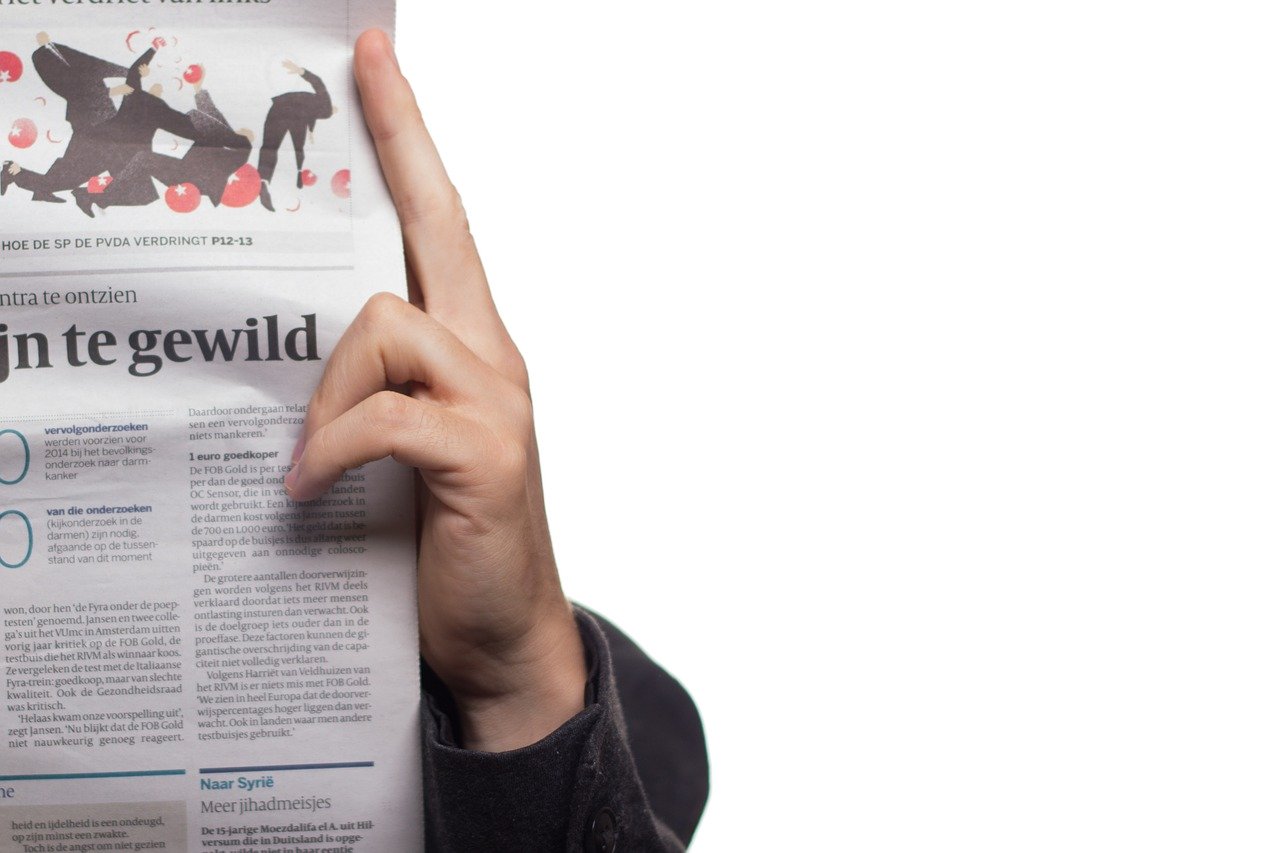היכנסו וצפו במדריך השלם להקטנת תמונה. הקטינו את התמונה כך שתתאים לפורום, לשליחה באימייל או סתם שתתפוס פחות מקום. כל התוכנות, כל הטיפים, כל המידע על הקטנת תמונות…
כאב ראש אמיתי
תמונות גדולות יכולות להיות כאב ראש גדול, אצל רבים זה כבר כשהן מתחילות לתפוס ג'יג'ות רבות. אצלי למשל זה כשבתמימותי אני שולח לדודה מיקבץ תמונות של הילדה ומגלה מאוחר מדי שמצלמת ה-13MP שלי יצרה תמונות ששוקלות 13 מגה כל אחת.
תנו לאחרים לעשות את העבודה השחורה
כדי להקטין תמונה, נהוג לחשוב שצריך תוכנה מסוימת. ובכן היום ניתן לעשות את זה בצורה מקוונת לחלוטין. היכנסו ל- Picresize, העלו את התמונה שלכם ובחרו בכמה להקטין אותה. לסיום תמתין לכן תמונה מוקטנת לפי טעמכם. פשוט ונוח.
למעדיפים תוכנה על פני ממשק מקוון, פיתרון נוח זריז ומהיר להקטנת תמונות בצ'יק צ'ק זהו ה- Image Resizer של מיקרוסופט הניתן להורדה חינם. הממשק פשוט ונוח, בלי הרבה אפשרויות ובלי מקום להסתבך או לטעות.
הקטנת תמונות מתקדמת
מאידך, משתמשים רבים צריכים להקטין כמויות גדולות של תמונות בבת אחת. התוכנה Faststone Photo Resizer היא המועדפת עלי כשאני צריך להקטין מספר רב של תמונות ורוצה לשלוט בכל אחד מהפרמטרים.
השימוש בתוכנה דורש ידע מעט יותר מתקדם. אסביר בקצרה כיצד להשתמש בה.
איך מקטינים תמונות בעזרת FastStone?
בחלון משמאל היכנסו אל התיקיה בה נמצאים הקבצים אותה תרצו להקטין.
סמנו את הקבצים הרצויים בעזרת העכבר.
סמנו V ליד הכיתוב: "use advanced options (resize)"
לחצו על התיבה החדשה שהופיעה לכם: "Advanced Options"
סמנו V ליד המילה Resize
כעת תוכלו להקטין באחוזים (Percentage), על פי צד אחד של התמונה (resize based on one side) או הקטנת התמונה במספר פיקסלים מסוים.
לחצו Ok.
בחלון הראשי תוכלו להגדיר עוד הגדרות כמו: כיצד יקראו לקבצים החדשים, היכן לאחסן אותם, איכות התמונה באחוזים (משפיע על גודל הקובץ) ועוד.
לבסוף בחרו Convert והמתינו.
זהו. הקטנתם!